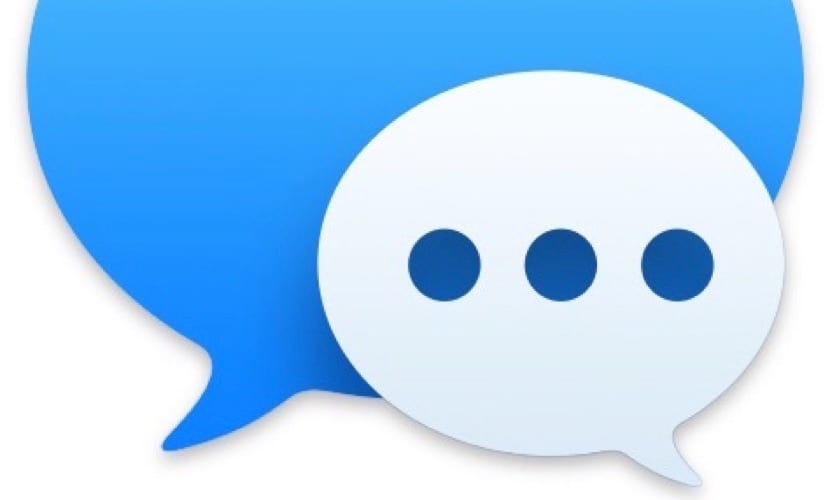
En algunas ocasiones, si somos usuarios habituales de Mensajes podemos encontrarnos con una ventana emergente con el texto «Su mensaje no se puedo enviar». Con esta información se da a entender al usuario, que algún error se ha producido recientemente en la aplicación. Suele aparecer cuando hemos reactivado nuestro Mac después de unos minutos o unas horas de reposo, o bien, tras Reiniciar. Este error surge cuando los servidores no han sincronizado correctamente el mensaje. Es decir, el mismo se encuentra en una especie de “limbo” donde posiblemente el servidor le diga que has enviado el mensaje, pero nuestro Mac no tiene la misma respuesta y se produce el problema.
Al mismo tiempo, en la parte inferior el mensaje nos preguntas ¿le gustaría enviar de nuevo? Nos encontramos con tres opciones: ignorar, abrir o Reenviar el mensaje. Como veremos a continuación, si eliges “Ignorar» es probable que el error vuelva inmediatamente. La opción «Abrir mensaje» normalmente también te devuelve al mismo error, pues probablemente ocurra porque el problema no se haya solucionado. Por último en la opción «Reenviar mensaje» aunque pulsemos en sucesivas ocasiones no ocurre nada. ¿Como se soluciona entonces?
Lo primero que deberíamos comprobar es la configuración de iCloud y Mensajes. Para ello accedemos a las preferencias de mensajes y asegurarse que el Mac está preparado para enviar mensajes y conectado a iCloud.
Pero el otro posible error, posiblemente se produzca por un problema de sincronización con mensajes. La solución en este caso es pulsando repetidamente en la palabra ignorar hasta que la aplicación de Apple depure el problema de sincronización, que al parecer se produce entre los distintos dispositivos donde tengamos el mismo ID de Apple y trabajamos con la aplicación mensajes.
Esperemos que los chicos de Apple, poco a poco depuren este tipo de problemas. Al mismo tiempo, esperamos que funciones de Mensajes que disfrutamos en iOS, Puedan incorporarse a la versión de Mac.

Me aparece el signo de interrogación y una carpeta al inicio , sigo los pasos indicados pero no me aparece seleccionar disco, me aparece seleccionar red de internet wi-fi la selecciono y le doy seguir y me sale la bola del mundo dando vuelta, y de pronto se detiene y me sale sobre la bola del mundo 6002F